تم التحديث في مايو 2024: توقف عن تلقي رسائل الخطأ وإبطاء نظامك باستخدام أداة التحسين الخاصة بنا. احصل عليه الآن من الرابط التالي
- تحميل وتثبيت أداة الإصلاح هنا.
- دعها تفحص جهاز الكمبيوتر الخاص بك.
- الأداة بعد ذلك إصلاح جهاز الكمبيوتر الخاص بك.
عند تثبيت Windows 10 على نظام الكمبيوتر الخاص بك وفتح نوافذ برنامج معينة مثل هذا الكمبيوتر أو سلة المهملات أو مربع الحوار تشغيل ، ستلاحظ على الفور تأثير الظل المسقط الجديد تحت نوافذ البرنامج.

أضافت Microsoft تأثير ظل ضخم لحواف النوافذ قد يبدو جيدًا لبعض الأشخاص ، لكنني شخصياً لا أحب هذا الجديد تأثير الظل. الظل الجديد كبير وليس لطيفًا رؤيته على حواف النوافذ.
في Windows 10 ، تحتوي كل نافذة على حد ملون وظل. يمكنك تغيير لون حدود النافذة وحتى تعطيل الظل إذا كنت ترغب في ذلك.
الأداء مهم جدًا على أي جهاز كمبيوتر. يمكن لأجهزة الكمبيوتر القديمة أو الرخيصة أن تعاني من انخفاض موارد النظام وبطء المعالجات. يمكن أن يتسبب ذلك في حدوث مشكلات في الأداء في Windows - تتمثل إحدى طرق تقليل متطلبات أداء Windows في تعطيل بعض ميزات الرسومات التي يتم تمكينها افتراضيًا. يصف هذا الدليل كيفية تعطيل ظلال النوافذ في Windows 10.
تحديث مايو 2024:
يمكنك الآن منع مشاكل الكمبيوتر باستخدام هذه الأداة ، مثل حمايتك من فقدان الملفات والبرامج الضارة. بالإضافة إلى أنها طريقة رائعة لتحسين جهاز الكمبيوتر الخاص بك لتحقيق أقصى أداء. يعمل البرنامج على إصلاح الأخطاء الشائعة التي قد تحدث على أنظمة Windows بسهولة - لا حاجة لساعات من استكشاف الأخطاء وإصلاحها عندما يكون لديك الحل الأمثل في متناول يدك:
- الخطوة 1: تنزيل أداة إصلاح أجهزة الكمبيوتر ومحسنها (Windows 10 ، 8 ، 7 ، XP ، Vista - Microsoft Gold Certified).
- الخطوة 2: انقر فوق "بدء المسح الضوئي"للعثور على مشاكل تسجيل Windows التي قد تسبب مشاكل في الكمبيوتر.
- الخطوة 3: انقر فوق "إصلاح الكل"لإصلاح جميع القضايا.
خطوات لإخفاء ظلال النافذة على Windows 10
الخطوة 1: أدخل النظام في حقل البحث وحدد النظام من القائمة لفتح نافذة النظام.
الخطوة 2: انقر فوق إعدادات النظام المتقدمة للمتابعة.
الخطوة 3: في الإعدادات المتقدمة ، تحت الأداء ، اضغط على زر الإعدادات.
الخطوة 4: تحت تأثيرات مرئية ، قم بإلغاء تحديد إظهار الظلال أسفل النوافذ وانقر فوق موافق.
بمجرد القيام بذلك ، ستختفي الظلال أسفل النوافذ المفتوحة على جهاز الكمبيوتر الخاص بك على الفور.
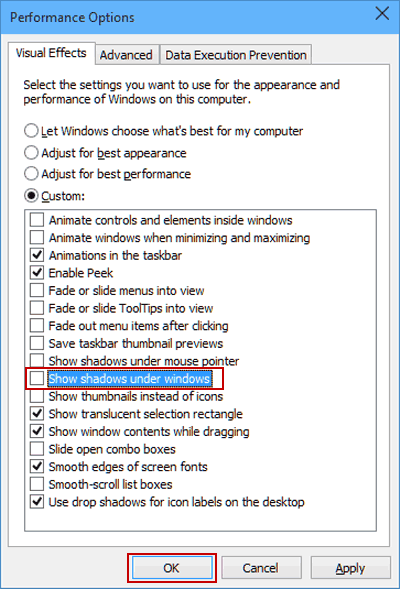
وفي الختام
الظلال هي عملية حسابية معقدة يجب إجراؤها في أي برنامج رسومات. تعني الطبيعة الأساسية لظلال النافذة في Windows 10 أن طاقة المعالجة المطلوبة لتنفيذها منخفضة. ومع ذلك ، يمكن تقليله عن طريق تعطيل الظلال تمامًا. يمكن أن يؤدي ذلك إلى تحرير بعض الطاقة الإضافية للتشغيل اليومي لجهاز الكمبيوتر الخاص بك.
نصيحة الخبراء: تقوم أداة الإصلاح هذه بفحص المستودعات واستبدال الملفات التالفة أو المفقودة إذا لم تنجح أي من هذه الطرق. إنه يعمل بشكل جيد في معظم الحالات التي تكون فيها المشكلة بسبب تلف النظام. ستعمل هذه الأداة أيضًا على تحسين نظامك لتحقيق أقصى قدر من الأداء. يمكن تنزيله بواسطة بالضغط هنا

CCNA، Web Developer، PC Troubleshooter
أنا متحمس للكمبيوتر وممارس تكنولوجيا المعلومات. لدي سنوات من الخبرة ورائي في برمجة الكمبيوتر واستكشاف الأخطاء وإصلاحها وإصلاح الأجهزة. أنا متخصص في تطوير المواقع وتصميم قواعد البيانات. لدي أيضًا شهادة CCNA لتصميم الشبكات واستكشاف الأخطاء وإصلاحها.

